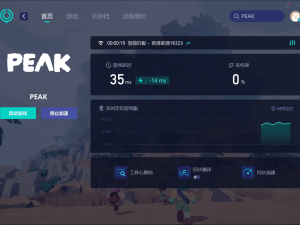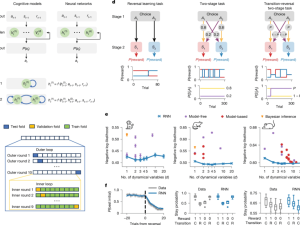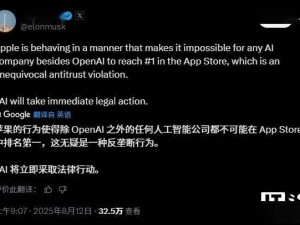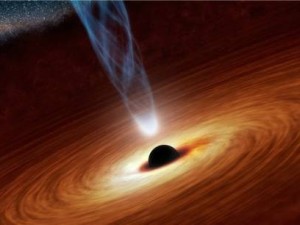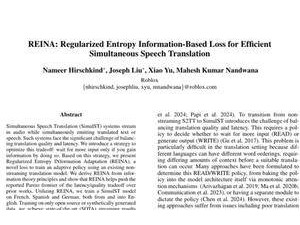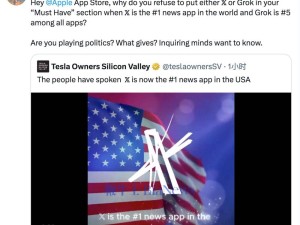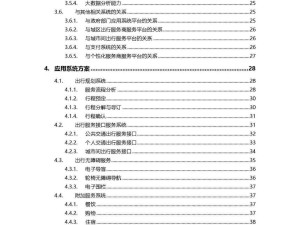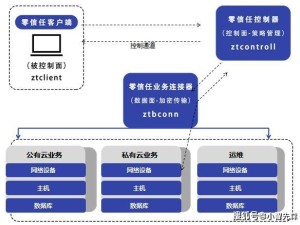Steam,這一由Valve公司傾力打造的全球綜合性數(shù)字游戲平臺,為玩家提供了涵蓋游戲購買、下載、更新、社區(qū)互動及多人聯(lián)機的一站式服務(wù),并支持PC與部分主機設(shè)備的跨平臺兼容。玩家通過其客戶端,可輕松訪問海量游戲資源,參與創(chuàng)意工坊的內(nèi)容創(chuàng)作,或與好友社群共享游戲體驗。
然而,在注冊新賬號、登錄異常或更換設(shè)備時,Steam系統(tǒng)可能會觸發(fā)人機驗證(CAPTCHA)流程。這一流程旨在確保賬號安全,但有時玩家會遇到“響應(yīng)無效”的提示,導(dǎo)致驗證失敗。面對這一問題,以下是一些有效的解決方案。
首先,優(yōu)化網(wǎng)絡(luò)連接是關(guān)鍵。由于Steam的CAPTCHA驗證依賴于穩(wěn)定的網(wǎng)絡(luò)通信,若本地網(wǎng)絡(luò)存在延遲、丟包或IP異常,驗證請求可能無法正確送達服務(wù)器。此時,使用迅游加速器可智能選擇低延遲線路,優(yōu)化數(shù)據(jù)傳輸路徑,有效解決驗證失敗問題。安裝并登錄迅游加速器后,選擇“Steam商店”或“Steam社區(qū)”進行加速,待連接成功后重啟Steam客戶端,再次觸發(fā)CAPTCHA驗證,通過率將顯著提高。為確保加速效果最大化,加速前需關(guān)閉Steam及其他可能占用帶寬的程序。

其次,檢查瀏覽器或客戶端的版本兼容性也至關(guān)重要。若通過網(wǎng)頁端操作時出現(xiàn)CAPTCHA無效,可能與瀏覽器緩存或版本過舊有關(guān)。建議使用Chrome、Firefox等主流瀏覽器的最新版本,并清除緩存數(shù)據(jù)。若問題依舊,可嘗試開啟瀏覽器的無痕模式,避免擴展程序干擾驗證流程。對于Steam客戶端用戶,需確認客戶端已更新至最新版本,以確保與服務(wù)器協(xié)議兼容。可通過客戶端的“Steam”菜單選擇“檢查更新”完成升級。
調(diào)整網(wǎng)絡(luò)配置與DNS設(shè)置也是解決驗證失敗的有效方法。部分地區(qū)的網(wǎng)絡(luò)運營商可能對Steam服務(wù)器采取特殊路由策略,導(dǎo)致驗證數(shù)據(jù)包傳輸異常。此時,可嘗試手動修改DNS服務(wù)器為公共DNS,并通過系統(tǒng)網(wǎng)絡(luò)設(shè)置修改后重啟路由器與設(shè)備。若使用無線網(wǎng)絡(luò),建議切換至有線連接以減少信號干擾。重置網(wǎng)絡(luò)適配器可清除臨時網(wǎng)絡(luò)配置錯誤,恢復(fù)正常的TCP/IP通信。
同時,臨時關(guān)閉安全軟件與防火墻也是值得嘗試的方法。部分殺毒軟件或防火墻可能將Steam的驗證請求誤判為惡意操作,從而攔截相關(guān)數(shù)據(jù)傳輸。可嘗試暫時退出或禁用安全軟件,并在防火墻設(shè)置中添加Steam客戶端為允許程序。驗證通過后,建議將Steam加入白名單,避免后續(xù)操作再次被攔截。移動端用戶則需檢查是否開啟了VPN或代理服務(wù),此類工具可能改變IP歸屬地,觸發(fā)Steam的風控機制。
若以上方法均未解決驗證失敗問題,可能是賬號本身存在異常登錄記錄或設(shè)備環(huán)境被標記為高風險。此時,玩家需訪問Steam支持頁面,選擇“登錄與賬號問題”-“CAPTCHA相關(guān)問題”,填寫問題描述并附上截圖。提交后,Steam客服通常會在24-48小時內(nèi)通過郵箱回復(fù),提供針對性的解決方案或要求補充信息。在此期間,建議保持賬號登錄狀態(tài)穩(wěn)定,避免頻繁切換設(shè)備或IP地址。

CAPTCHA驗證失敗通常與網(wǎng)絡(luò)環(huán)境、客戶端狀態(tài)或賬號安全設(shè)置相關(guān)。通過系統(tǒng)化的排查與調(diào)整,玩家可有效解決這一問題。若問題因賬號歷史操作引發(fā),建議定期檢查郵箱確認是否有異常登錄通知,并啟用Steam令牌增強賬號安全性。這些措施將有助于確保玩家在Steam平臺上的順暢體驗。